내가 실행중인 Windows 버전은 무엇입니까?
종종 사람들은 자신의 Windows 컴퓨터를보고 자신이 실행중인 Windows 버전을 쉽게 알 수 있습니다. (힌트 : Windows 자체의 시작 화면을보십시오.) 대부분의 경우 Windows 7 또는 Windows 10을 실행하고 있다는 사실을 알고 있어도 괜찮습니다. 그러나 특정 기능 및 개선 사항에 관해서는 버전 번호가 유일한 숫자는 아닙니다. 당신은보고 있어야합니다. 운영 체제 (OS)를 최대한 활용하려면 빌드 번호를 알아야합니다.
빌드 번호는 운영 체제의 특정 버전과 관련이 있습니다. OS가 출시 된 후 버그와 다양한 문제가 발견됩니다. 그런 다음 Microsoft는 이러한 문제를 해결하기위한 업데이트를 제공합니다. 새 업데이트가 출시되었지만 OS 버전 번호가 동일하게 유지되는 경우이를 빌드 버전이라고합니다.
이전에 Microsoft는 일반적으로 서비스 팩이라고하는 업데이트를 처리했습니다. 그러나 Windows 10에서 Windows는 업데이트에 대한 접근 방식을 변경했습니다. 업데이트는 일반적으로 두 가지 방법 중 하나로 처리됩니다. 첫 번째는 취약성 또는 심각한 버그를 수정하는 업데이트입니다.
다른 하나는 기능 개선에 더 적합합니다. 두 방법 모두 다른 유형의 추적을 포함 할 수 있지만 주요 기능 개선은 일반적으로 반기 단위로 처리됩니다. 이러한 반기 업데이트는 Windows 10 사용자가 혼동 될 수있는 곳입니다. Windows 10을 실행하고 있지만 사용하려는 기능은 컴퓨터에서 사용할 수 없습니다. 이것은 특히 사용자가 컴퓨터에 결함이 있다고 느낄 때 좌절감이나 심지어 분노로 이어질 수 있습니다. 그러나 실제로는 최신 버전으로 업그레이드하지 않았습니다.
이런 일이 발생하면 실행중인 빌드 버전을 살펴보고 확인할 수 있습니다. 실행중인 빌드 버전을 확인하는 방법을 알면 가능한 좌절감을 줄이는 데 도움이 될 수 있습니다.
빌드 버전을 확인하려면 Windows 버튼을 누르고 “About Your PC”를 입력 (따옴표 제외) 한 다음 Enter를 누릅니다. Windows는 설정 대화 상자의 정보 섹션을 표시합니다. 창 사양까지 아래로 스크롤합니다. 여기에서 OS를 결정하는 데 도움이되는 네 가지 정보를 찾을 수 있습니다. (그림 1 참조)
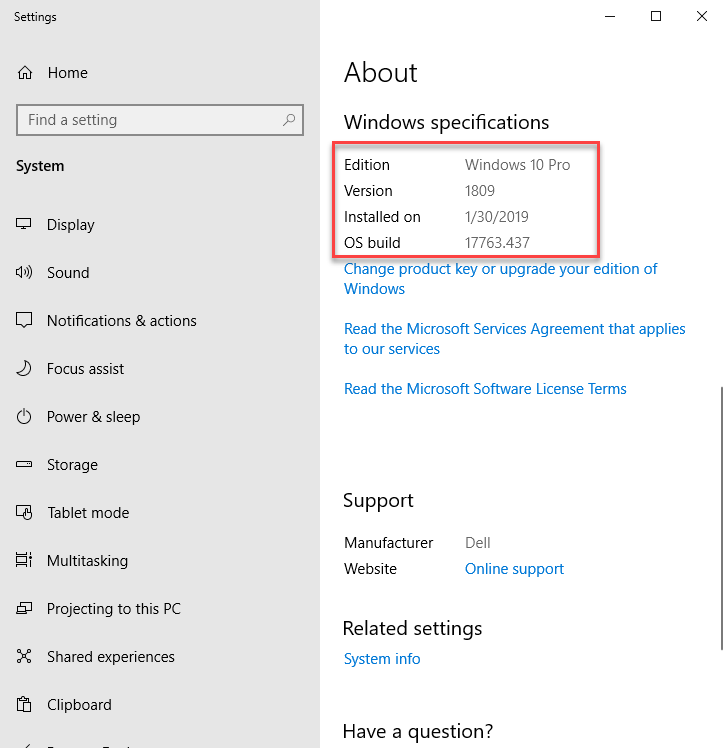
그림 1. 정보 섹션에는 OS에 대한 정보가 표시됩니다.
첫 번째는 에디션입니다. Edition은 실행중인 OS 유형입니다. 예를 들어 스크린 샷에서 내 컴퓨터가 Windows 10 Pro를 실행하고 있음을 확인할 수 있습니다.
이 팁을 작성하는 시점에서 Microsoft는 12 개의 Windows 10 에디션을 제공합니다.
두 번째는 버전입니다. 버전은 실행중인 OS 버전의 버전입니다. 현재 Microsoft는 버전을 참조하기 위해 4 자리 숫자를 사용합니다.
이 경우 1809입니다. 이것은 무작위로 보일 수 있지만 처음 두 자리는 연도를 나타냅니다.이 경우 “18”은 2018을 나타냅니다. 마지막 두 자리는 월을 나타내며 다시 ” 09 “는 9 월 9 월을 의미합니다.
세 번째는에 설치됩니다. 설치 날짜는 OS 버전이 설치된 날짜를 나타냅니다.
넷째는 OS 빌드입니다. OS 빌드는 실행중인 운영 체제의 빌드를 참조합니다. 일반적으로 5 자리 숫자, 점, 3 자리 또는 4 자리 숫자입니다. 버전간에 일련의 빌드를 가질 수 있습니다. 이 팁을 작성하는 현재 Windows는 버전 1809 용으로 12 개의 빌드를 출시했습니다.
이것은 에디션, 버전 및 빌드 번호간에 모두 혼란스러워 보일 수 있습니다.
그러나 경험상 일반적인 규칙은 버전 번호를 보는 것입니다. 사용하려는 Windows 버전에서 작동하는 기능이 있지만 찾을 수없는 경우 올바른 버전이 설치되어 있는지 확인하십시오.
이 팁 (7763)은 Windows 10에 적용됩니다.